Schermrecorder
Gebruik de Schermrecorder modus om een screenshot proces te starten op een externe Host dat zal doorgaan volgens een vastgesteld schema. De gemaakte screenshots kunnen worden bekeken en geëxporteerd als grafische bestanden.
Start Schermrecorder
- Op het Algemeen tabblad selecteer je Schermrecorder en dubbelklik je op een verbinding in je adresboek:
Tip: Gebruik de schuifbalk aan de rechterkant om extra iconen van verbindingsmodi te onthullen.

- Voer het toegangswachtwoord in en klik op OK:

- Een Schermrecorder venster zal openen. Gebruik het venster om screenshot schema's in te stellen en containerbestanden te bekijken die de screenshots opslaan.

Stel schema in
- In het Schermrecorder venster klik je op het Instellingen icoon:

- Ga naar het Algemeen tabblad en selecteer Ingeschakeld. Stel een interval in waarop het programma screenshots moet maken:

- Schakel over naar het Schema's tabblad en stel je schema in voor het maken van screenshots. Zorg ervoor dat je het vinkje Actief hebt geselecteerd:
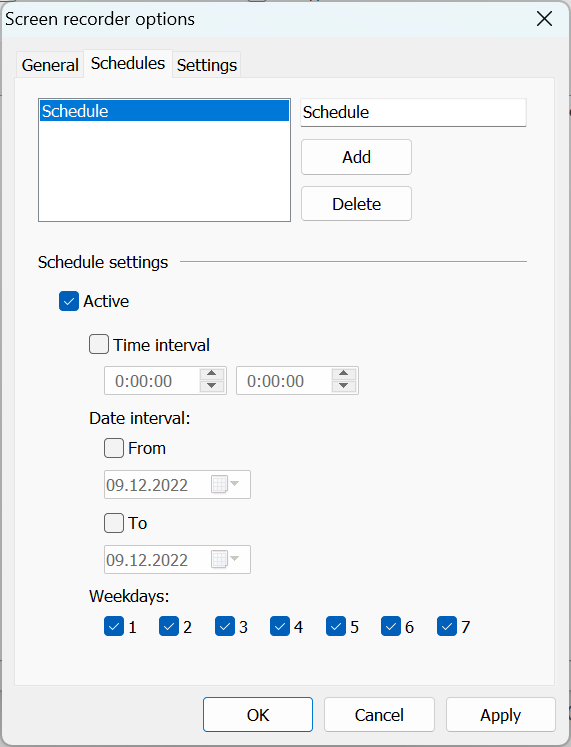
Belangrijk!
Je moet ten minste één schema aanmaken en het actief maken als je wilt dat het screenshot proces wordt uitgevoerd. Om meerdere schema's toe te voegen, gebruik de Toevoegen knop.
- Schakel over naar het Instellingen tabblad om extra instellingen zoals kwaliteit, compressietype, etc. te wijzigen.

- Klik op OK en sluit het Schermrecorder venster. Het screenshot-proces zal starten op de externe Host.
Start en stop het screenshot proces
Gebruik het vinkje Ingeschakeld in het Algemeen tabblad om het screenshot proces te starten en te stoppen. Dit is een globale schakelaar die van toepassing is op alle schema's die op de gegeven Host draaien.
Let op dat het screenshot proces op de externe Host onafhankelijk van de Viewer draait. Zorg ervoor dat je de oude containerbestanden opruimt en stel geen te frequente schema's in om te voorkomen dat de beschikbare schijfruimte vol raakt.
Bekijk screenshots
Je kunt de ingebouwde viewer gebruiken om de screenshots te bekijken die zijn opgeslagen in een containerbestand op de externe Host.
Een containerbestand is een verzameling van screenshots die zijn opgeslagen in een enkel bestand met de .rrf extensie. Dit bestand wordt aan de zijde van de externe Host opgeslagen. Nieuwe screenshots worden aan het bestand toegevoegd naarmate ze worden gemaakt volgens jouw schema.
- Verbind in de Schermrecorder verbindingsmodus met de doel-externe pc waar het screenshot proces draait.
- In het Schermrecorder venster selecteer je het containerbestand dat je wilt bekijken en klik je op het Bekijk bestand icoon:

- Het afspeelvenster zal openen:

- Gebruik de knoppen onderaan het venster om de afspelen te bedienen.
Exporteer screenshots
Gebruik het Bestand menu in het afspeelvenster om screenshots op te slaan/exporteren:
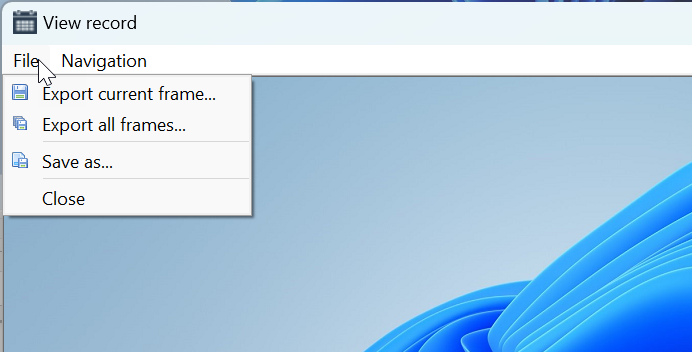
- Exporteer huidige afbeelding—sla de huidige screenshot op de schijf op.
- Exporteer alle afbeeldingen—sla alle screenshots van het huidige bestand op de schijf op als afzonderlijke grafische bestanden.
- Opslaan als—sla het gehele screenshot bestand op de schijf op.
- Sluiten—sluit het afspeelvenster.